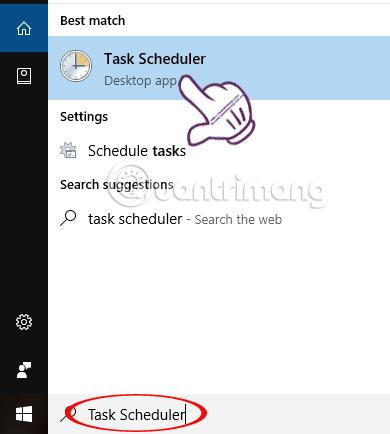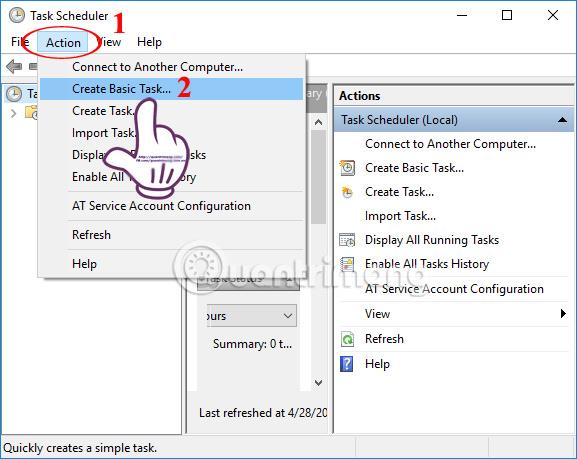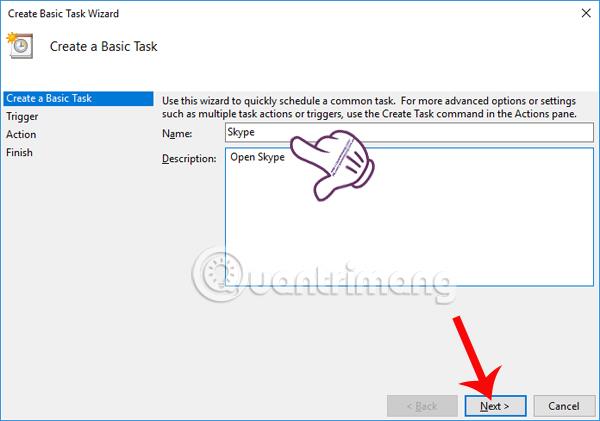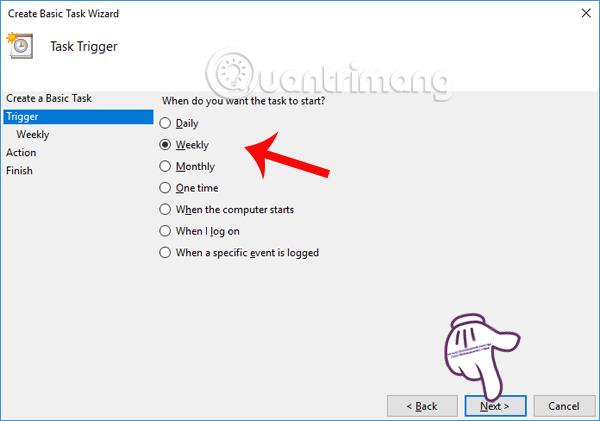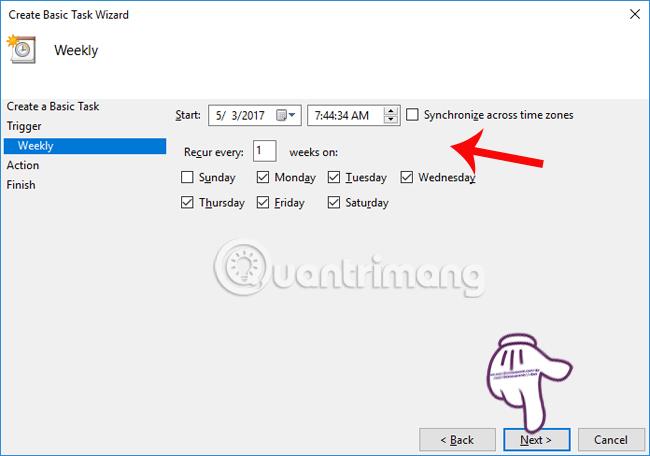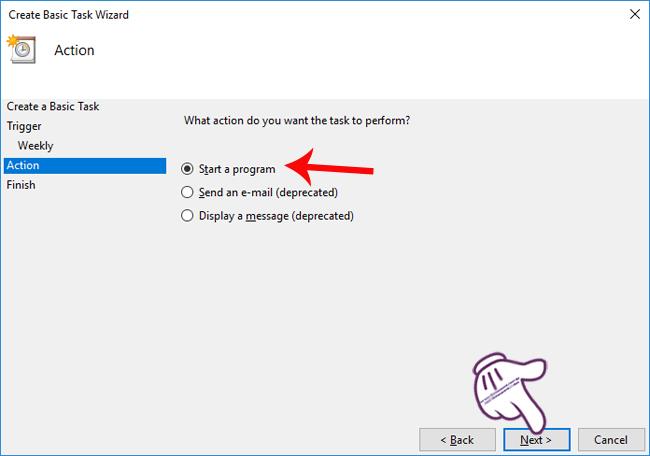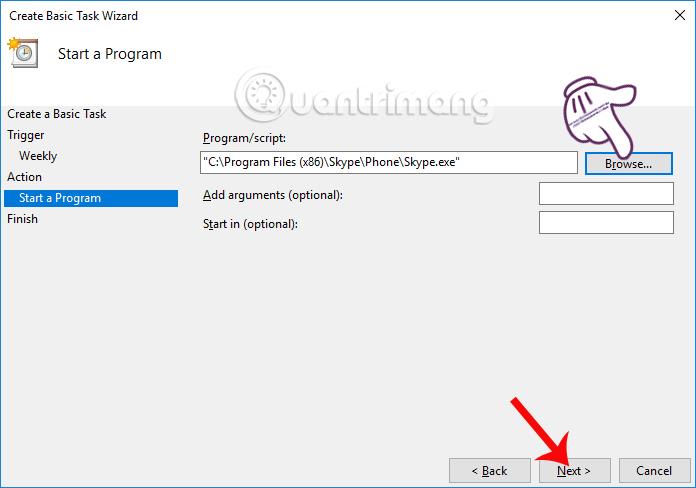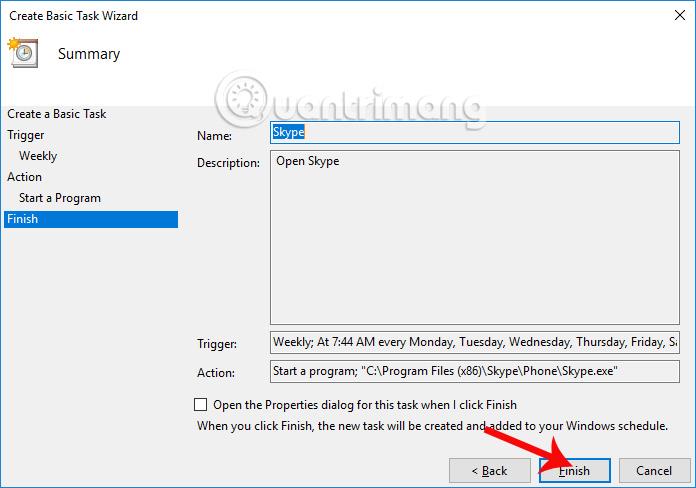Derzeit verfügt einige Software über eine integrierte Funktion, die es ermöglicht, sie auf dem Computer auszuführen, sobald der Benutzer sie einschaltet. Es gibt jedoch viele Softwareprogramme, die über diese Funktion nicht verfügen. Falls Sie einige Programme oder Software auf Ihrem Computer so einrichten möchten, dass sie automatisch mit Windows gestartet werden, können Sie die Windows-Taskplanerfunktion verwenden.
Der Taskplaner ist eine Funktion, die auf Windows-Systemen verfügbar ist. Wenn wir diese Funktion verwenden, wird die gesamte Software automatisch gestartet, was beim Arbeiten am Computer Zeit spart. Im folgenden Artikel zeigen wir Ihnen, wie Sie den Taskplaner verwenden.
So richten Sie Software so ein, dass sie mithilfe des Taskplaners automatisch geöffnet wird
Den folgenden Artikel haben wir für Windows 10 erstellt. Andere Windows-Versionen unterscheiden sich in der Benutzeroberfläche des Tools, die Implementierungsmethode ist jedoch immer noch dieselbe.
Schritt 1:
Geben Sie zunächst in der Suchleiste Ihres Computers das Stichwort „Taskplaner“ ein und klicken Sie dann auf das Suchergebnis.
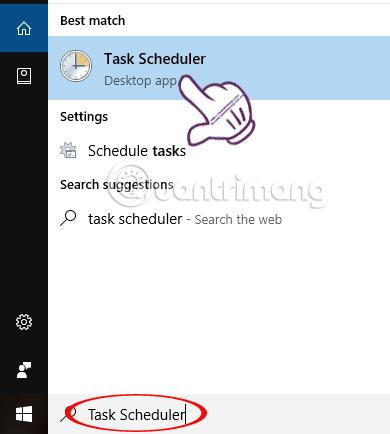
Schritt 2:
Klicken Sie in der Taskplaner-Oberfläche auf Aktion und wählen Sie dann Basisaufgabe erstellen... aus.
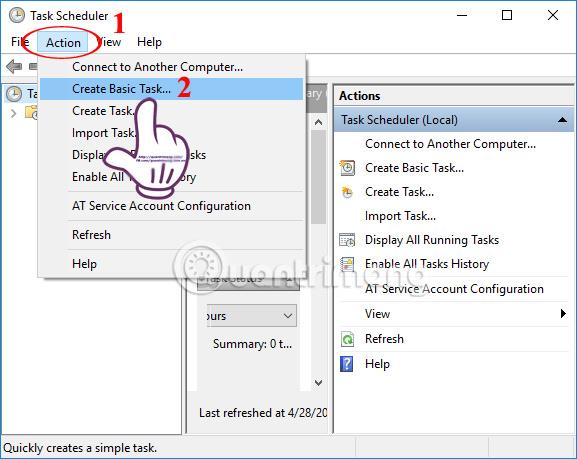
Schritt 3:
Die Benutzeroberfläche des Assistenten zum Erstellen einer einfachen Aufgabe wird angezeigt . Hier richten wir die Software in drei Hauptschritten für den Start mit dem Windows-System ein.
Im Abschnitt „Name“ geben Sie den Namen der Software ein, die Sie mit Windows starten möchten. Beschreibungen beschreiben den Inhalt weiter. Hier wähle ich zum Beispiel die Skype-Software. Klicken Sie dann unten auf Weiter .
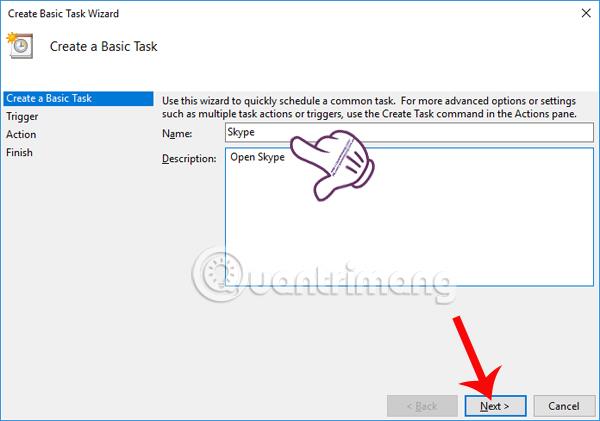
Schritt 4:
Im Abschnitt „Auslöser“ legen Benutzer den Zeitraum für den automatischen Start der Anwendung fest. Klicken Sie dann auf Weiter , um fortzufahren.
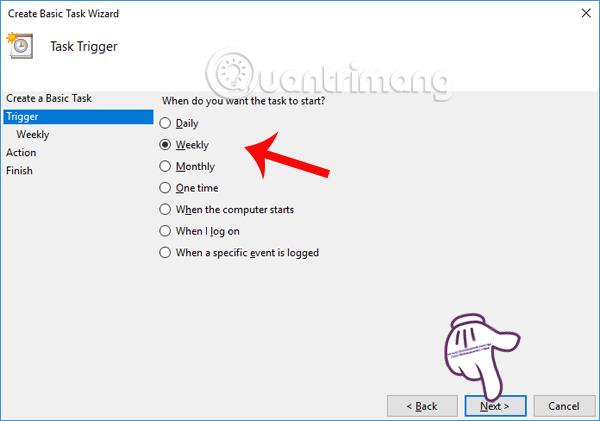
Sie legen die Startzeit des Programms weiterhin mit dem Taskplaner fest. Wir werden den Beginn der Verwendung dieses Befehls im Abschnitt „Start“ planen. Wählen Sie als Nächstes die Wochentage aus, an denen die Software gestartet werden soll. Klicken Sie dann unterhalb der Benutzeroberfläche auf Weiter .
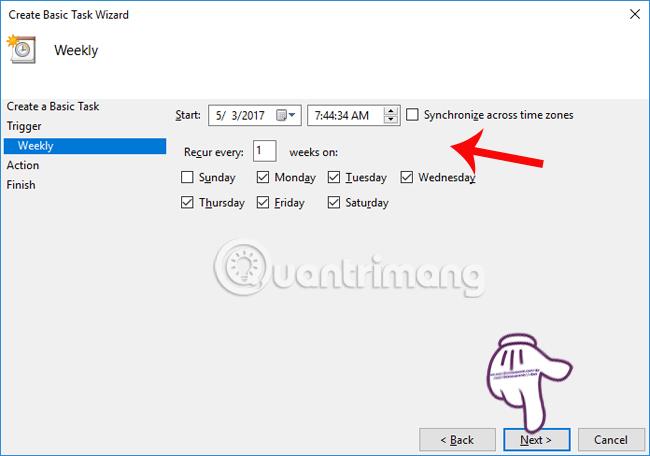
Schritt 5:
Im Abschnitt „Aktion“ klicken wir auf „ Programm starten“ und dann auf „Weiter“ , um fortzufahren.
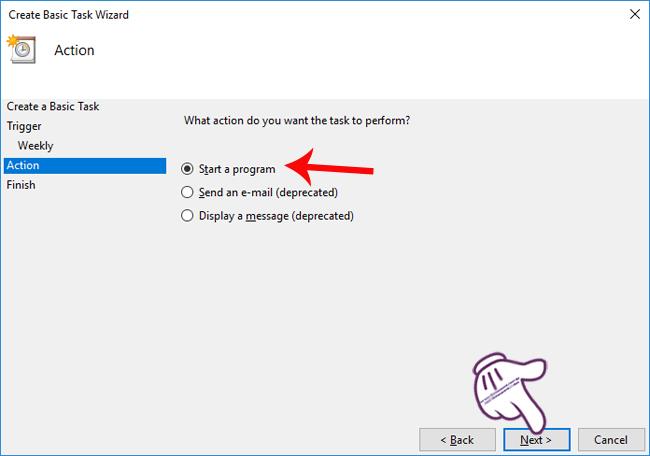
Wechseln Sie zum Abschnitt „Programm starten“ und klicken Sie auf die Schaltfläche „ Durchsuchen “, um den Ordner zu finden, der die Ausführungsdatei der Software enthält. Ich habe Skype ausgewählt. Klicken Sie abschließend unten auf Weiter .
Beachten Sie, dass Sie im Abschnitt „Argumente hinzufügen“ (optional) eine bestimmte Website-Adresse eingeben können, wenn Sie Webbrowser wie Chrome, Firefox und Windows-Systeme starten möchten.
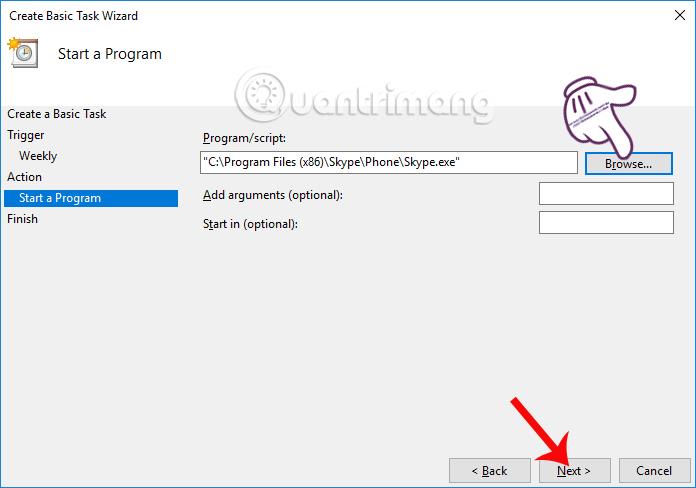
Schritt 6:
Auf der Übersichtsoberfläche überprüfen wir alle geplanten Einstellungen, von Zeit zu Zeit den Ordner, der Software-Ausführungsdateien enthält. Wenn Sie Änderungen vornehmen möchten, klicken Sie auf die Elemente auf der linken Seite der Benutzeroberfläche.
Sobald wir fertig sind, klicken wir auf „Fertig stellen“ , damit der Befehl ausgeführt wird.
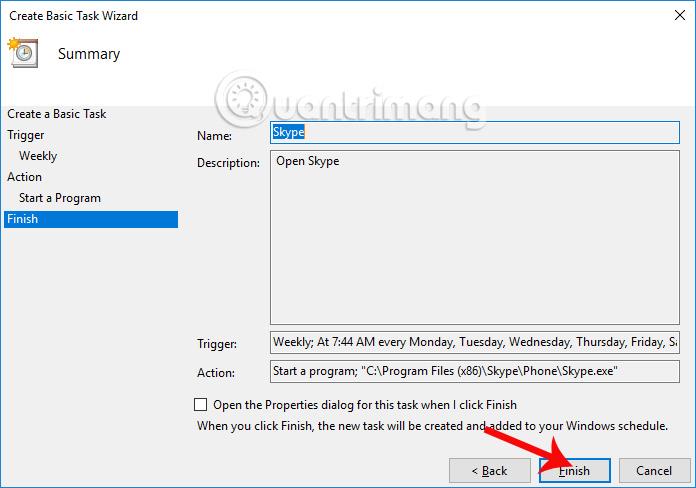
Damit haben wir die Schritte zum Einrichten der unter Windows installierten Software abgeschlossen, beginnend mit dem Computer mithilfe des verfügbaren Taskplaner-Tools. Sie müssen jedoch beachten, dass Sie bei einem Computer mit niedriger Konfiguration nicht viel Software so einrichten sollten, dass sie automatisch mit Windows startet, um eine Verlangsamung oder Verzögerung Ihres Computers zu vermeiden. Darüber hinaus können wir mit dem integrierten Taskplaner-Tool ein Herunterfahren zu einem vorgegebenen Zeitpunkt planen .
Ich wünsche Ihnen viel Erfolg!